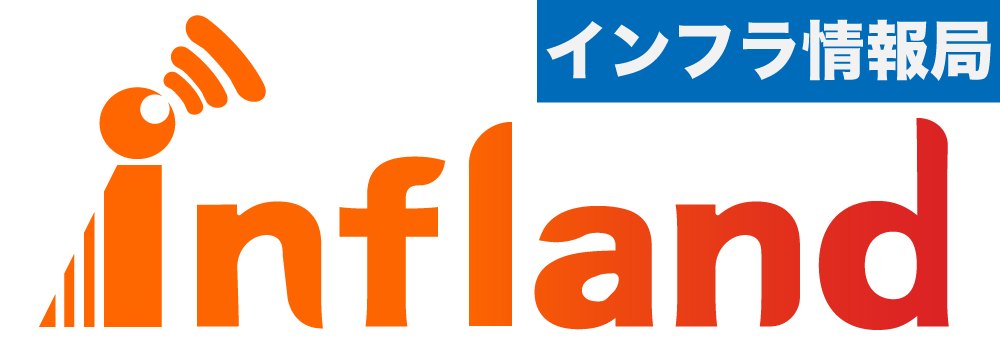iPhoneにしろAndroidにしろ機種変更するとき手間なのが、データ移行。大半の人はデータ移行が手間、できないで機種変更をせず何年も同じ機種を使っている。ガラケーなら電波が切れるまで使っていても問題なかったが、スマートフォンはそうはいかない。スマートフォンはだいたい2年~3年くらいで機種変更しないとOSのバージョンアップできなくなり、アプリが動作しなくなる。実際私はこのOSのバージョンアップで、使っていた機種がOSのバージョンアップができなくなり、課金していたゲームの引継ぎができず諦めることになった。最悪でしただいぶ長い間落ち込んでましたがまた最初からやってます。2度とないように適度に新機種買ってます。安い機種ばかりですが。
機種変更するとき、docomo、au、SoftBank等の店舗で買うことがほとんどです。いろいろ話聞いて安く買えますよ、下取りすればほらここまで安くなります、などと言われ機種変更される方います。店で下取りするとその場でデータ移行してリセットかけて店にその機種を渡すのが基本です。これになるとゲームや動画といろいろ出てきて帰れないです。基本店の人間はやってくれないです。これにクレームしても、自分のものは自分でやってくださいと言われて終わりです。
今からデータ移行などの手順をざっと並べていきます。ライン、ジートル、Google経由、ドコモコピーアプリ、電話帳、icloud、クリックスタートなどの基本な移行方法はまた次の機会に紹介します。
今回はゲームです。これが非常に手間で、下取り時に10個くらいのゲームを一気に引継ぎしました。全部やってないゲームでしたが、やってない、知らないゲームでもやること同じです。Android、iPhone、違うOSでもやること同じです。2020年6月現在、これだけゲームの引き継ぎ方がわかれば10、20個あってもすぐ終わります。
 arrows F-05J(docomo)でスクリーンショットしてます
arrows F-05J(docomo)でスクリーンショットしてます
[adchord]
はじめる前に準備するもの
①メモ用紙、メモ帳アプリ、その他メモできるもの:ゲーム多い人は必ず準備してください。覚えれるのであれば構いませんが自信ない人は必ず準備です。
②メール: 受信できるメールアドレスで登録していってください。 これはすごく重要で、受信拒否やブロック設定している方は外してください。そんなの無理という方は、Gmailで登録してください。持ってない方はGoogleのアカウントを作成です。なぜGmail?となる方もいるかと思います。Gmailはキャリアメールと違って拒否設定をしなくてもある程度のブロックはGoogle側でやってくれているからです。これはダメというものは個別で拒否設定できますので、引継の設定にGmailは有効なのです。キャリアメールなどは拒否設定で認証コードが届かないことがあります。何度もそれに引っ掛かり手間で時間食います。なので必ず受信できるメールアドレスを準備してください。
③SMS、ショートメッセージ、メッセージ:電話番号認証は受け取れる状態にしてください。たまに拒否にしてる人がいます。絶対勝手に拒否にはならないです。Googleのアカウント以外にスクエアエニックスアカウント、ニンテンドーアカウント、などのアカウント作成時に認証コードがSMSの場合がありますので必ず解除しておいてください。
④Twitter(ツイッター):最近はTwitter連携が多くなり連携が楽になってます。できれば作っておくとさらに早く引き継ぎできます。
この4点さえ抑えていれば仮に下取り出します、今日その場でデータ移行してもらい店に下取り機種を渡してくださいと言われても焦ることなくデータ移行できます。
iPhone、iPadでiCloudやクリックスタートで移行した場合、引き継ぎの発行せずに続きからできる場合がありますが、これで起動しない場合もあるので引き継ぎの手続きは必ずやってください。
ゲームアプリ(順番はランダムです)
移行部分の画像
iPhone11、iPad、iPod、HUAWEI P20 lite、HTC U12+、HUAWEI nova lite 3+で各ゲームアプリをスクリーンショットさせていただいています。
Pokémon Café Mix ポケモンカフェミックス
Pokémon Café Mix ポケモンカフェミックス
ポケモンカフェミックスはデータの保存は現時点でできません。今後改善されるかも不明です。プレイされるときは機種選びからやってください。※画像はPokémon Café Mix ポケモンカフェミックスをiPhone11でスクリーンショットしています。
 左上のサポートをタップ
左上のサポートをタップ サポートサイトに飛びます
サポートサイトに飛びます 現時点では引き継ぎできません。データ保存は自動で1機種1データです。
現時点では引き継ぎできません。データ保存は自動で1機種1データです。Androidスマートフォン、iPhoneでのデータ移行はできませんがNintendo Switch同士のデータ移行は可能です。
荒野行動
荒野行動
※画像は荒野行動をiPhone11でスクリーンショットしています。
 右中央のユーザーをタップ
右中央のユーザーをタップ アカウントに関連付けるをタップ
アカウントに関連付けるをタップ 連携するものを選び紐づけしてください
連携するものを選び紐づけしてくださいワールドフリッパー
ワールドフリッパー
※画像はワールドフリッパーをiPhone11でスクリーンショットしています。
 メニューをタップ
メニューをタップ 引き継ぎをタップ
引き継ぎをタップ 注意事項を読み次へをタップ
注意事項を読み次へをタップ プレイヤーIDと引き継ぎパスワードで引き継ぎをタップ
プレイヤーIDと引き継ぎパスワードで引き継ぎをタップ
GameCenterの場合は基本自動で連携してくれます 引き継ぎパスワードを設定で引き継ぎます
引き継ぎパスワードを設定で引き継ぎます
プレイヤーIDを書かれている方は機種変更したときに使いますのでここでは使いません ワールドフリッパー公式HP、Twitterから引用
ポケモンスマイル(データ保存です)
ポケモンスマイル
※画像はポケモンスマイルをiPhone11でスクリーンショットしています。
 左下のネジマークをメータたまるまで長押し
左下のネジマークをメータたまるまで長押し セーブデータをタップ
セーブデータをタップ データ保存してください
データ保存してくださいテイルズ オブ ザ レイズ
テイルズ オブ ザ レイズ
※画像はテイルズ オブ ザ レイズをiPhone11でスクリーンショットしています。
 アイドルマスターシンデレラガールズとコラボ中
アイドルマスターシンデレラガールズとコラボ中 メニューをタップ
メニューをタップ 引き継ぎ設定をタップ
引き継ぎ設定をタップ 注意事項を読んでOKをタップ
注意事項を読んでOKをタップ バンダイナムコアカウントで引き継ぎ
バンダイナムコアカウントで引き継ぎSuperMarioRun マリオラン
SuperMarioRun マリオラン
※画像はSuperMarioRun マリオランをiPhone11でスクリーンショットしています。
 ニンテンドーアカウント必須です
ニンテンドーアカウント必須ですアイドルマスター ミリオンライブ! シアターデイズ
アイドルマスター ミリオンライブ! シアターデイズ
※画像はアイドルマスター ミリオンライブ! シアターデイズをHUAWEI nova lite 3+でスクリーンショットしています。
 右下のナビをタップ
右下のナビをタップ 引き継ぎをタップ
引き継ぎをタップ バンダイナムコアカウントで連携
バンダイナムコアカウントで連携SINoALICE ーシノアリスー
SINoALICE ーシノアリスー
ヨコオタロウ×スクエニ×ポケラボ がおくるスマホゲーム シノアリス※画像はシノアリスをHUAWEI P20 lite でスクリーンショットしています。
 メニューをタップしデータ引き継ぎをタップ
メニューをタップしデータ引き継ぎをタップ 注意事項が出ます
注意事項が出ます IDは自動生成されます。パスワードは各自決めてください。
IDは自動生成されます。パスワードは各自決めてください。 パスワードが決まりましたらこのように表示されるのでメモするかスクリーンショットしてください。これで機種変更や新機種に入力しますと続きからできます。
パスワードが決まりましたらこのように表示されるのでメモするかスクリーンショットしてください。これで機種変更や新機種に入力しますと続きからできます。 SINoALICE ーシノアリスー公式HP、Twitterから引用
きららファンタジア
きららファンタジア
※画像はきららファンタジアをiPadでスクリーンショットしています。
 右上のMENUをタップ
右上のMENUをタップ その他の項目の設定・その他をタップ
その他の項目の設定・その他をタップ 引き継ぎ設定をタップ
引き継ぎ設定をタップ 引き継ぎiDとパスワードを利用するをタップ
引き継ぎiDとパスワードを利用するをタップ 自動生成され有効期限があります機種変更前にやってください
自動生成され有効期限があります機種変更前にやってくださいスクールガールストライカーズ2
スクールガールストライカーズ2
※画像はスクールガールストライカーズ2をiPodでスクリーンショットしています。
 右下のメニューをタップ
右下のメニューをタップ データバックアップをタップ
データバックアップをタップ 注意事項を読んでOKをタップ
注意事項を読んでOKをタップ アカウントを決めてタップ
アカウントを決めてタップ アカウントを紐づけ完了しますとこのようになります
アカウントを紐づけ完了しますとこのようになります モシュネ@スクールガールストライカーズ2公式Twitterから引用
モシュネ@スクールガールストライカーズ2公式Twitterから引用シノビマスター 閃乱カグラ NEW LINK
シノビマスター 閃乱カグラ NEW LINK
※画像はシノビマスター 閃乱カグラ NEW LINKをiPadでスクリーンショットしています。
 右下のメニューをタップ
右下のメニューをタップ データ引き継ぎをタップ
データ引き継ぎをタップ 注意事項を読んではいをタップ
注意事項を読んではいをタップ 連携させるアカウントを選んで登録
連携させるアカウントを選んで登録リンク
リンク
ミニ四駆 超速グランプリ
ミニ四駆 超速グランプリ
※画像はミニ四駆 超速グランプリをiPhone11でスクリーンショットしています。
 右上のオプションをタップ
右上のオプションをタップ アカウントをタップ
アカウントをタップ 連携するものを選び設定
連携するものを選び設定アズールレーン
アズールレーン
※画像はiPhone11でアズールレーンをスクリーンショットしています。
 右下の設定をタップ
右下の設定をタップ 引継ぎコード、Twitter連携、AppleID連携と状況によって変更可能
引継ぎコード、Twitter連携、AppleID連携と状況によって変更可能ブレイブソード×ブレイズソウル
【公式】ブレイブソード×ブレイズソウル
※画像はiPodでブレイブソード×ブレイズソウルしています。
 右下のメニューをタップ
右下のメニューをタップ パスワード登録をタップ
パスワード登録をタップ 注意事項を読んでパスワード登録をタップ
注意事項を読んでパスワード登録をタップ 自動作成されます
自動作成されます白猫プロジェクト
白猫プロジェクト
※画像はiPhone11で白猫プロジェクトしています。
 右下のメニューをタップ
右下のメニューをタップ その他をタップ
その他をタップ オプションをタップ
オプションをタップ アカウント設定をタップ
アカウント設定をタップ LINEかFacebookでの連携
LINEかFacebookでの連携白猫テニス
白猫テニス
※画像はiPhone11で白猫テニスしています。
 右下のメニューをタップ
右下のメニューをタップ オプションをタップ
オプションをタップ アカウント設定をタップ
アカウント設定をタップ メールアドレスで登録
メールアドレスで登録けものフレンズぱびりおん
けものフレンズぱびりおん
※画像はけものフレンズぱびりおんをiPadでスクリーンショットしています。
 中央下のオレンジのけものの手をタップ
中央下のオレンジのけものの手をタップ 右上のオプションをタップ
右上のオプションをタップ 機種変更をタップ
機種変更をタップ 注意事項を読みパスワード確認をタップ
注意事項を読みパスワード確認をタップ 有効期限付で自動作成されます
有効期限付で自動作成されますSHOW BY ROCK!! Fes A Live
SHOW BY ROCK!! Fes A Live
※画像はSHOW BY ROCK!! Fes A LiveをHTC U12+でスクリーンショットしています。
 右上の3本線をタップ
右上の3本線をタップ データ連携をタップ
データ連携をタップ このアプリはスクエア・エニックスアカウント必須です
このアプリはスクエア・エニックスアカウント必須です遊戯王 デュエルリンクス
遊戯王 デュエルリンクス
※画像は遊戯王 デュエルリンクスをHUAWEI nova lite 3+でスクリーンショットしています。
 右上のネジマークをタップ
右上のネジマークをタップ データ引継ぎ設定をタップ
データ引継ぎ設定をタップ どちらか選んで連携
どちらか選んで連携刀剣乱舞-ONLINE-
刀剣乱舞-ONLINE-
※画像は刀剣乱舞-ONLINE-をiPhone11でスクリーンショットしています。
 ゲームを始める前の画面で左上の連動ID発行をタップ
ゲームを始める前の画面で左上の連動ID発行をタップ タップしますと自動生成されます
タップしますと自動生成されますプリンセスコネクト!Re:Dive
プリンセスコネクト!Re:Dive
Cygamesが贈るスマートフォン向けアニメRPG プリンセスコネクト!Re:Dive※画像はiPhone11でプリンセスコネクト!Re:Diveをスクリーンショットしています。
 始める前の画面で左上のデータ連携をタップ
始める前の画面で左上のデータ連携をタップ 注意事項を読んでデータ連携をタップ
注意事項を読んでデータ連携をタップ 基本パスワードを設定するのですが、Facebookがあれば素早くできます
基本パスワードを設定するのですが、Facebookがあれば素早くできますリンク
リンク
リンク
リンク
リンク
ドラゴンボール レジェンズ
ドラゴンボール レジェンズ
ドラゴンボールのスマートフォンアプリ ドラゴンボール レジェンズ※画像はドラゴンボール レジェンズをiPhone11でスクリーンショットしています。
 右下のMENUをタップ
右下のMENUをタップ その他をタップ
その他をタップ 引き継ぎ方法を選んで登録
引き継ぎ方法を選んで登録ラブライブ!スクールアイドルフェスティバル ALL STARS
ラブライブ!スクールアイドルフェスティバル ALL STARS(スクスタ)
スマートフォン向けリズムアクションRPG ラブライブ!スクールアイドルフェスティバル ALL STARS※画像はHTC U12+でスクリーンショットしています。
 見づらいですが左上の3本線をタップ
見づらいですが左上の3本線をタップ データ連携をタップ
データ連携をタップ スクフェスIDで連携してください
スクフェスIDで連携してくださいラブライブ!スクールアイドルフェスティバル
ラブライブ!スクールアイドルフェスティバル(スクフェス)
スマートフォン向けリズムアクション&アドベンチャーゲーム ラブライブ!スクールアイドルフェスティバル※画像はラブライブ!スクールアイドルフェスティバルをiPodでスクリーンショットしています。
 右上のメニューをタップ
右上のメニューをタップ 各種設定をタップ
各種設定をタップ スクスタでもそうでしたがラブライブのゲームの引き継ぎはスクフェスID持っていた方がいいです
スクスタでもそうでしたがラブライブのゲームの引き継ぎはスクフェスID持っていた方がいいですドラゴンボールZドッカンバトル
ドラゴンボールZドッカンバトル
スマートフォンアプリ ドラゴンボールZ ドッカンバトル(日本語版)※画像はドラゴンボールZ ドッカンバトルをiPhone11でスクリーンショットしています。
 左中央下のメニューをタップ
左中央下のメニューをタップ データ連携・バックアップをタップ
データ連携・バックアップをタップ どのアカウントで連携するか決めてください
どのアカウントで連携するか決めてください勇者の飯
勇者の飯
勇者の飯~乙女たちよ料理で王国を救え!※画像は勇者の飯をiPhone11でスクリーンショットしています。
 起動時の最初にどれかでログインすることで中のセーブデータが引き継がれます
起動時の最初にどれかでログインすることで中のセーブデータが引き継がれますフォートナイト
フォートナイト
フォートナイト※画像はフォートナイトをiPhone11でスクリーンショットしています。
 このゲームはepicgamesアカウント必須です
このゲームはepicgamesアカウント必須ですガールフレンド(仮)
ガールフレンド(仮)
※画像はガールフレンド(仮)をHUAWEI P20 liteでスクリーンショットしています。
 スタート前に連携させてからでないと始めることができない
スタート前に連携させてからでないと始めることができないガールフレンド(♪)
ガールフレンド(♪)
※画像はガールフレンド(♪)をiPodでスクリーンショットしています。
 左下のMENUをタップ
左下のMENUをタップ 下にスクロールしその他をタップ
下にスクロールしその他をタップ データ引き継ぎ設定をタップ
データ引き継ぎ設定をタップ 注意事項を読み引き継ぎコードを発行するをタップすると自動作成されます
注意事項を読み引き継ぎコードを発行するをタップすると自動作成されますアイドルマスター シンデレラガールズ スターライトステージ
アイドルマスターシンデレラガールズ スターライトステージ
デレステ※画像はデレステをiPodでスクリーンショットしています。
 右下のメニューをタップ
右下のメニューをタップ データ引き継ぎをタップ
データ引き継ぎをタップ 数字、大文字、小文字を組み合わせた半角8文字以上16文字以下で組み合わせる
数字、大文字、小文字を組み合わせた半角8文字以上16文字以下で組み合わせる ゲームIDは自動振り分け
ゲームIDは自動振り分け アイドルマスター シンデレラガールズ スターライトステージ Twitterから引用
アイドルマスター シンデレラガールズ スターライトステージ Twitterから引用マギアレコード 魔法少女まどか☆マギカ外伝
マギアレコード 魔法少女まどか☆マギカ外伝
※画像はマギアレコード 魔法少女まどか☆マギカ外伝をiPadでスクリーンショットしています。
 左中央にあるネジマークをタップ
左中央にあるネジマークをタップ 設定をタップ
設定をタップ 引き継ぎ・連携でパスワード設定する
引き継ぎ・連携でパスワード設定するグリムエコーズ
グリムエコーズ
童話の世界を舞台にしたシングルプレイRPG グリムエコーズ ※画像はグリムエコーズをHUAWEI nova lite 3+でスクリーンショットしています。
 右下の・・・をタップ
右下の・・・をタップ メニューをタップ
メニューをタップ データバックアップをタップ
データバックアップをタップ スクエアエニックスアカウント必須です
スクエアエニックスアカウント必須ですどうぶつの森 ポケットキャンプ
どうぶつの森 ポケットキャンプ
※画像はどうぶつの森 ポケットキャンプをiPadでスクリーンショットしています。
 ニンテンドーのゲームはニンテンドーアカウント必須です
ニンテンドーのゲームはニンテンドーアカウント必須です 右下の□をタップ
右下の□をタップ 設定をタップ
設定をタップ ここでニンテンドーアカウントと連携させます
ここでニンテンドーアカウントと連携させます 説明が記載されてますので読んでから作成、連携してください
説明が記載されてますので読んでから作成、連携してください アカウントある方はログイン、ない方は作成
アカウントある方はログイン、ない方は作成 基本こう出ます
基本こう出ます ここでTwitter等のアカウントがあればはやいです
ここでTwitter等のアカウントがあればはやいですPokémon GO
Pokémon GO
※画像はPokémon GOをiPodでスクリーンショットしています。
 中央下のモンスターボールをタップ
中央下のモンスターボールをタップ 右上の設定をタップ
右上の設定をタップ Pokémon GOはGoogleアカウント必須です
Pokémon GOはGoogleアカウント必須ですゴシックは魔法乙女
ゴシックは魔法乙女
※画像はゴシックは魔法乙女をiPadでスクリーンショットしています。
 右下のメニューをタップ
右下のメニューをタップ データ引継ぎをタップ
データ引継ぎをタップ 自動で作成されます
自動で作成されますこのファン この素晴らしい世界に祝福を!ファンタスティックデイズ
この素晴らしい世界に祝福を ファンタスティックデイズ
※画像はHUAWEI P20 liteでこの素晴らしい世界に祝福を ファンタスティックデイズをスクリーンショットしています。
 右下のメニューをタップ
右下のメニューをタップ データ引き継ぎをタップ
データ引き継ぎをタップ ID・パスワードを設定完了すれば設定できます
ID・パスワードを設定完了すれば設定できます 『このファン』この素晴らしい世界に祝福を!ファンタスティックデイズ《公式》このすばスマホゲーム Twitterから引用
『このファン』この素晴らしい世界に祝福を!ファンタスティックデイズ《公式》このすばスマホゲーム Twitterから引用PUBG MOBILE
PUBG MOBILE
下記の画像はiPhone11でPUBG MOBILEをスクリーンショットしています。PUBGの連携は簡単でTwitterかFacebookのアカウントで連携させれば機種変更しても連携したアカウントでログインするだけです。一応スクリーンショットを参考に進んでみてください。
 ①右下の設定
①右下の設定 ②赤で囲ってるところで連携する
②赤で囲ってるところで連携する ③連携完了しますとこの画面で確認できます
③連携完了しますとこの画面で確認できます22/7 音楽の時間
22/7 音楽の時間
秋元康総合プロデュースのデジタル声優アイドル 22/7(ナナブンノニジュウニ)※画像は22/7 音楽の時間をiPhone11でスクリーンショットさせていただいてます。
 ホーム画面で右上の3本線をタップ
ホーム画面で右上の3本線をタップ データ引き継ぎをタップ
データ引き継ぎをタップ ゲームをダウンロードして始めるとGame Centerと連携します。なので22/7に関しては特に引き継ぎを新規で作成は不要なのですが、やってない人もいるかもなので、パスワード引き継ぎの方を見ていきます。
ゲームをダウンロードして始めるとGame Centerと連携します。なので22/7に関しては特に引き継ぎを新規で作成は不要なのですが、やってない人もいるかもなので、パスワード引き継ぎの方を見ていきます。 パスワード引き継ぎをタップするとこのような画面になります。注意事項読んでいただき、設定するをタップ
パスワード引き継ぎをタップするとこのような画面になります。注意事項読んでいただき、設定するをタップ 設定するをタップするとIDとパスワードが自動生成されます。これで機種変更した方で入力されますと続きからできます。
設定するをタップするとIDとパスワードが自動生成されます。これで機種変更した方で入力されますと続きからできます。Fate/Grand Order
Fate/Grand Order
TYPE-MOONが贈る、スマートフォン向けFateRPG Fate/Grand Order※画像はFate/Grand OrderをHUAWEI P20 liteでスクリーンショットしています。
 マイルームをタップします
マイルームをタップします 引き継ぎナンバー発行をタップします
引き継ぎナンバー発行をタップします パスワードを設定するのですが、⋆になるのでメモしてから入力してください
パスワードを設定するのですが、⋆になるのでメモしてから入力してください パスワード登録が完了しますと自動で引き継ぎナンバーが作成されます。ここで閉じるを押してください。新規で発行するを押しますとまたはじめからです。私はここで何回かやってしまってるので注意してください。
パスワード登録が完了しますと自動で引き継ぎナンバーが作成されます。ここで閉じるを押してください。新規で発行するを押しますとまたはじめからです。私はここで何回かやってしまってるので注意してください。オルタナティブガールズ2
オルタナティブガールズ2
VRモード搭載 スマホ美少女バトルRPG オルタナティブガールズ2※画像はオルタナティブガールズ2をHTC U12+でスクリーンショットしています。
 右上のMENUをタップ
右上のMENUをタップ 下の方にスクロールしアカウント管理をタップ
下の方にスクロールしアカウント管理をタップ アカウント連携(Google Play):Googleアカウントと紐づけ
アカウント連携(Google Play):Googleアカウントと紐づけ
パスワード発行:基本ここで引き継ぎの手続きをする
パスワード入力:機種変更や違うタブレットなどで使うときに引き続きパスワードを入力 パスワード発行:データ連携
パスワード発行:データ連携 パスワード発行:機種変更
パスワード発行:機種変更
どちらにするか決めてから進んでください 【公式】オルタナティブガールズ2 VR対応 Twitterから引用
【公式】オルタナティブガールズ2 VR対応 Twitterから引用雀魂-じゃんたま-
雀魂-じゃんたま-
無料オンライン麻雀 雀魂※画像は雀魂をiPhone11でスクリーンショットしています。
 隠れていますが右上のネジマークをタップ
隠れていますが右上のネジマークをタップ その他でアカウント設定で連携してください
その他でアカウント設定で連携してください 連携できましたらこのようになります
連携できましたらこのようになりますマリオカート ツアー
マリオカート ツアー
※画像はマリオカート ツアーをiPhone11でスクリーンショットしています。
 ニンテンドーアカウント必須です
ニンテンドーアカウント必須ですバンドリ! ガールズバンドパーティ!
バンドリ! ガールズバンドパーティ!
※画像はバンドリ! ガールズバンドパーティ!をiPodでスクリーンショットしています。
 右上の3本線をタップ
右上の3本線をタップ データ引き継ぎをタップ
データ引き継ぎをタップ どちらかを選んで登録
どちらかを選んで登録 引き継ぎ設定の場合
引き継ぎ設定の場合カスタムキャスト
カスタムキャスト
スマホで誰でも簡単3Dキャラメイク カスタムキャスト※画像はカスタムキャストをHTC U12+でスクリーンショットしています。
 左下のコンフィグをタップ
左下のコンフィグをタップ マイページをタップ
マイページをタップ 特に設定なく自動で設定されています
特に設定なく自動で設定されていますグランブルーファンタジー
グランブルーファンタジー
※画像はグランブルーファンタジーをHUAWEI P20 liteでスクリーンショットしています。
 右上のMenuをタップ
右上のMenuをタップ 中央下の設定をタップ
中央下の設定をタップ 連携設定をタップ
連携設定をタップ ここでもTwitterアカウントで連携できます
ここでもTwitterアカウントで連携できますリンク
リンク
データ移行(簡略版)
ここでは機種変更するときのデータ移行を簡単に説明しておきます。この部分だけでほとんと把握できるようにまとめておきます。※画像はiPhone11、HUAWEI nova lite 3+でスクリーンショットしています。
 データ移行と検索しGoogle画像から引用
データ移行と検索しGoogle画像から引用Googleアカウント
Googleアカウントで移行できるもの
連絡先、通話履歴、Gmail、Googleカレンダー、chromeのお気に入り、SMS、Wi-Fiのパスワード、型紙、アプリです。※画像はHUAWEI P20 liteでスクリーンショットしています。
 設定をタップし下の方をスクロールしますとシステムとでてきますそこをタップ
設定をタップし下の方をスクロールしますとシステムとでてきますそこをタップ バックアップと復元をタップ
バックアップと復元をタップ 迷ってしまますがGoogleアカウントをタップです
迷ってしまますがGoogleアカウントをタップです 青の今すぐバックアップをタップしますとバックアップが開始されます
青の今すぐバックアップをタップしますとバックアップが開始されますGoogleフォト
Googleフォトの使い方
容量無限:1ファイルあたり写真は75MB、動画は10GB
Googleフォトが一番手っ取り早くバックアップができお金をかけずにできるのでおすすめです。いがいと知らない人多いので便利なので使ってください。
※画像はHUAWEI nova lite 3+でスクリーンショットしています。
 左上の3本線をタップ
左上の3本線をタップ 設定をタップ
設定をタップ バックアップと同期をタップ
バックアップと同期をタップ バックアップと同期をオンにし写真、動画をオンにする。アップロードサイズは高画質のまま。
バックアップと同期をオンにし写真、動画をオンにする。アップロードサイズは高画質のまま。iCloud
iCloudバックアップ
※画像はiPhone11でスクリーンショットしています。
 設定で緑で塗っているところをタップ
設定で緑で塗っているところをタップ iCloudをタップ
iCloudをタップ バックアップしたいものをすべてオンにしiCloudバックアップをタップ
バックアップしたいものをすべてオンにしiCloudバックアップをタップ iCloudバックアップをオンにし今すぐバックアップを作成をタップするとバックアップファイルが作成されます
iCloudバックアップをオンにし今すぐバックアップを作成をタップするとバックアップファイルが作成されます iCloudの容量増加
※画像はiPhone11でスクリーンショットしています。
 設定で緑で塗っているところをタップ
設定で緑で塗っているところをタップ iCloudをタップ
iCloudをタップ ストレージを管理をタップ
ストレージを管理をタップ ストレージプランを変更をタップ
ストレージプランを変更をタップ ここでどの容量にするか決めてApple IDでログインして支払いしてください
ここでどの容量にするか決めてApple IDでログインして支払いしてくださいクリックスタート
クリックスタート
このクリックスタートをするときはデータを送る方の機種は初期状態でなければできません。一部だけ移動させたいもできません。一部だけならGoogleフォトになります。
※画像はApple公式HPから引用しています
 近づけるとデータ移行元の機種にこのような画面が出てきます。出し方は近づけるしかないです。出なければ出るまで戻ったりいったりしてください。
近づけるとデータ移行元の機種にこのような画面が出てきます。出し方は近づけるしかないです。出なければ出るまで戻ったりいったりしてください。 どちらにするか決めて進んでいけばデータ移行できます。
どちらにするか決めて進んでいけばデータ移行できます。LINE
パスワード設定は必ずする
メールアドレスも登録しないとダメ?て聞いてくる人がいますが、スマホからスマホであればメールアドレスの登録は特にする必要はないです。していただいても構いません。タブレットと連動させたいという方はメールアドレスの設定してください。QRコードで読み取れるので特に必要ないですが。 Androidで例を出していますがGoogleドライブがiCloudになるだけでパスワードやメールアドレスの変更の部分は同じです。 ※画像はLINEをHUAWEI P20 liteでスクリーンショットしています。
 右上にあるネジマークをタップ
右上にあるネジマークをタップ アカウントをタップ
アカウントをタップ この画面でメールアドレス、パスワードの登録、変更できます
この画面でメールアドレス、パスワードの登録、変更できます トークのバックアップ
今までのやり取りを新しい機種でも見れるようにするかどうかになります。必要であればバックアップ取ってください。これをせずに新機種でLINEを起動させるとトークは全滅します注意してください。※画像はLINEをHUAWEI P20 liteでスクリーンショットしています。
 右上のネジマークをタップ
右上のネジマークをタップ 上記でアカウントと表示されていた画面を下にスクロールするとトークと出てきます
上記でアカウントと表示されていた画面を下にスクロールするとトークと出てきます トークをタップしトーク履歴のバックアップ・復元をタップ
トークをタップしトーク履歴のバックアップ・復元をタップ Googleドライブにバックアップするをタップしますと、どのアカウントにするか決めてバックアップしてください(iPhoneやiPadの場合はiCloudにバックアップとなります)
Googleドライブにバックアップするをタップしますと、どのアカウントにするか決めてバックアップしてください(iPhoneやiPadの場合はiCloudにバックアップとなります)Wallet(ウォレット)
Suica
ウォレットを使っている大半の人はSuicaだと思います。今回はこの移行方法を紹介します。]Suicaは関西で定期として使えないので使ってる人は言うほど多くないのですが、関東の人はSuica定期使えるので便利ですよね。スマホでピッで改札抜けれるのは楽。イチイチ定期券出すのめんどくさい。早く大阪でも定期として使えるようにしてほしい。移行はかなり楽です。※画像はiPhone11でウォレットをスクリーンショットしています。
 使っていた方の機種のウォレットを起動させ・・・をタップ
使っていた方の機種のウォレットを起動させ・・・をタップ このカードを削除で削除します
このカードを削除で削除します 次に移行させたい方の機種でウオレットを起動させ右上の+をタップ
次に移行させたい方の機種でウオレットを起動させ右上の+をタップ +をタップしますとAppleIDのパスワード聞かれるので入力
+をタップしますとAppleIDのパスワード聞かれるので入力 続けるをタップ
続けるをタップ 追加したいカードを選んで登録する
追加したいカードを選んで登録するGoogleアカウント、Apple IDのパスワード
しょっちゅうパスワード忘れたといわれて再設定してます
ほんとに多いというか機種変更しに来る人全員といっていいくらい覚えてない人ばかりです。ここではどの手段でパスワードを再設定するのが早いか経験を踏まえて書いていこうと思います。
Apple ID
カスタマーに電話
Appleのパスワード忘れた人は電話して、カスタマーに遠隔操作してもらい再設定が一番早いです。端末内で再設定できますが質問やらなんやらいろいろ聞いてきて、それ覚えててなんでパスワード忘れたの?となります。大半全部忘れているので電話です。迷わず電話で再設定です。
平日午前9時から午後6時
土日祝日は午前9時から午後6時まで
0120-993-993
Googleアカウント
Googleは電話より端末内で変える方が早い
※画像はiPhone11でスクリーンショットしています。
 Gmailのアドレスを入力
Gmailのアドレスを入力 パスワードをお忘れの場合をタップ
パスワードをお忘れの場合をタップ ここで入力できるなら入力し次へ行くとパスワード再設定できます
ここで入力できるなら入力し次へ行くとパスワード再設定できます 上記でダメなら認証番号を飛ばしてくれる画面に出ますここでもダメであれば新規作成かG Suiteに登録し電話です
上記でダメなら認証番号を飛ばしてくれる画面に出ますここでもダメであれば新規作成かG Suiteに登録し電話です今後スマートフォンにゲームをいれるとき
まとめ
全く無知です、下取りでゲーム20個引き継ぎしたいですとなるとメールアドレスからとなり1時間で終わればいい方です。そのくらい手間になってきますので今はいっているゲームは時間のある時にでも引き継ぎ設定してください。これから新規でゲームを追加していく機会が増えていくと思います。そのときにすぐに引き継ぎ設定してメモしてください。期限のあるパターンもありますのでそのときはメモに期限アリなどとわかるようにしておけばスムーズにいきます。
ここまでできれば乗り換えようが機種変更しようが悩むことなくいけるはずです
画像、詳細などは各公式HPから引用、抜粋させていただいています。
補足:ネット環境
パソコンいいもの買ってもネット環境が良くない方はNURO光がおすすめ
混雑時をかなりの確率で回避できるのでおすすめです。

インターネット環境作るの手間な人は Rakuten UN-LIMITを使ってルーターにしよう
他社からのお乗り換えも携帯電話ナンバーポータビリティ(MNP)で番号はそのままお使いいただけます

Rakuten UN-LIMITのテザリングは結構使える
実際に私がRakuten UN-LIMITでいろいろしている記事も掲載してますので参考にしてください
[adchord]


上記の楽天アンリミットのバーから申し込みされるとスムーズにできます
携帯電話やインターネット、複合機やセキュリティなど幅広情報を発信
関連